5.2.8. KPI Zakupy/Sprzedaż, poziom BASIC (podstawowy, szczegóły)
Wskaźnik Zakupy / Sprzedaż prezentuje zależność wartości zainwestowanej w zakupy wobec wartości rzeczywistej sprzedaży (wyliczenie sprzedaży po cenach zakupu netto, suma za ostatnie 30 dni – ustawienie domyślne).
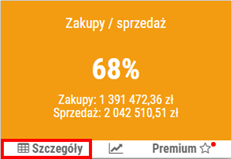
Rys. 1. KPI BASIC, Zakupy / sprzedaż, widok ogólny
Po kliknięciu Szczegóły wyświetlony zostanie raport prezentujący wyniki:
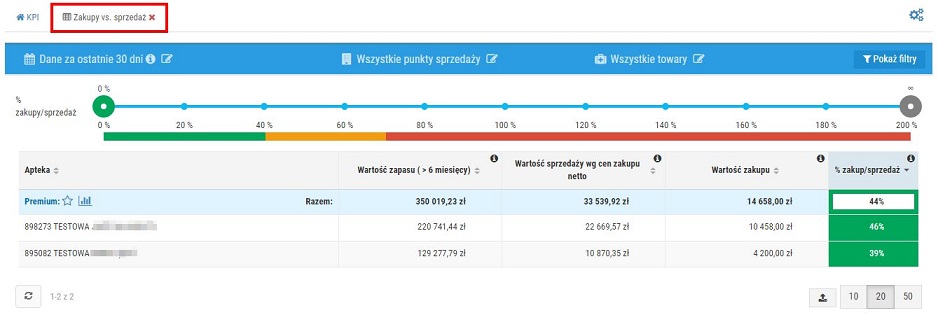
Rys. 2. KPI BASIC, Zakupy / sprzedaż, raport szczegółowy
Raport składa się z kolumn:
- Apteka – punkty sprzedaży.
- Wartość sprzedaży – suma wartości sprzedaży według cen zakupu netto (w wybranym okresie analizy).
- Wartość zakupu – suma wartości towarów (według cen zakupu netto) zakupionych i wprowadzonych na stan magazynowy w wybranym okresie analizy (dane wyliczane są na podstawie zakupów w systemie KS-AOW, moduł 13. Zakupy).
- % zakupy/sprzedaż – procentowy udział wartości zakupów (wg cen zakupu netto) wobec wartości sprzedaży (wg cen zakupu netto) w wybranym okresie analizy.
UWAGA! Ujemna sprzedaż może wystąpić w przypadku, gdy firma stosuje politykę wydań kosztowych.
Informacje, które można uzyskać z raportu:
- weryfikacja poziomu wartości realizacji inwestycji zakupowych wobec wartości ze sprzedaży (płynność finansowa),
- identyfikacja aptek z najwyższymi/najniższymi inwestycjami zakupowymi wobec wartości wypracowanych ze sprzedaży,
- ocena różnicy wyniku najwyższego wobec najniższego dla poszczególnych wartości danych,
- porównanie wyników w dowolnym przedziale czasu,
- przegląd poziomu zakupów i rzeczywistej sprzedaży poszczególnych partnerów biznesowych (np. producentów),
- dane w raporcie można weryfikować m.in. dla wybranego producenta, wybranej apteki, wybranego towaru, grupy towarów (wg kryterium wskazanego przez użytkownika w ustawieniach filtrowania, lub pliku CSV).
* Wykres TRENDU inwestycji zakupowych wobec sprzedaży na przestrzeni czasu dostępny w poziomie PREMIUM
UWAGA! Do poziomu PREMIUM można przejść bezpośrednio z poziomu raportu BASIC (pod warunkiem, że użytkownik posiada usługę „KPI PREMIUM – wskaźniki stanu przedsiębiorstwa” oraz uprawnienia dostępu):
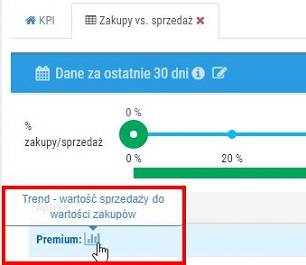
Rys. 3. Możliwość przejścia z poziomu BASIC do poziomu PREMIUM
Wystarczy kliknąć na ikonę  symbolizującą wykres przypisany do danego wskaźnika. Po skierowaniu kursora na ikonę wyświetlony zostanie dodatkowy opis.
symbolizującą wykres przypisany do danego wskaźnika. Po skierowaniu kursora na ikonę wyświetlony zostanie dodatkowy opis.